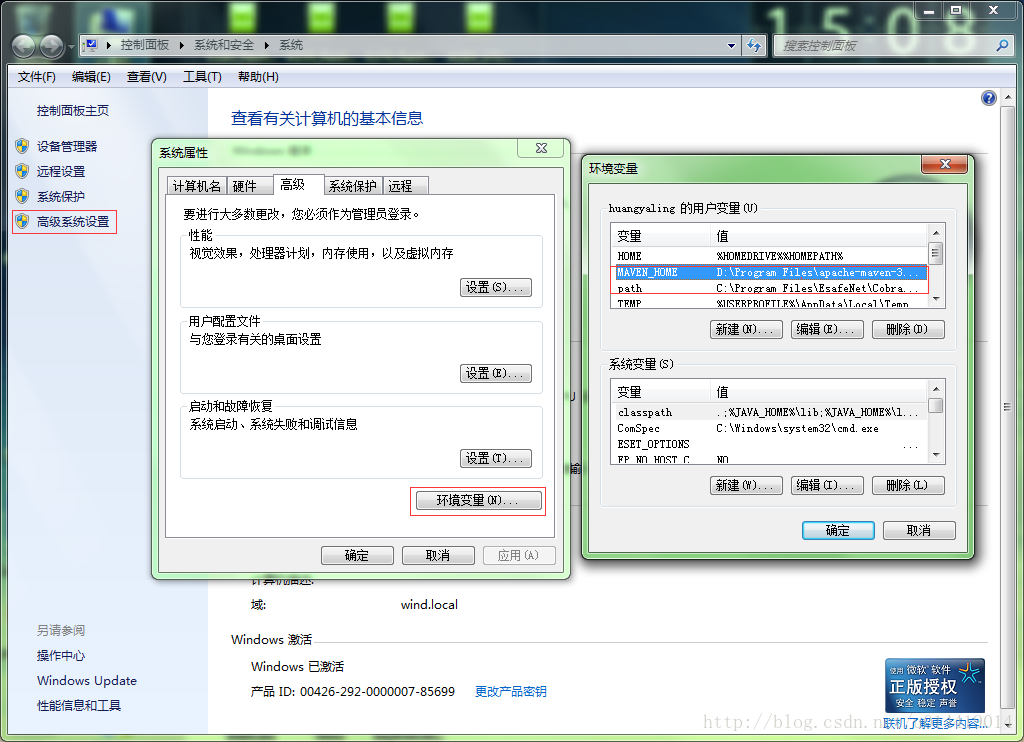Windows下Maven的安裝與配置
Maven的安裝
(1)下載安裝包:首先在官網[url]http://maven.apache.org/download.html[/url]上下載安裝包,我下載的是最新的maven3.5.0版本
(2)設定環境變數:將安裝解壓到D:\Program Files\apache-maven-3.5.0;
設定環境變數(Windows 7),我的電腦–>屬性–>高階系統設定–>環境變數,點選“系統變數”下的新建,輸入變數名:MAVEN_HOME;變數值為:D:\Program Files\apache-maven-3.5.0,在系統變數列表中找到系統變數path,開啟之後,在變數值中追加“;%MAVEN_HOME%\bin”,至此環境變數設定完畢。
檢測是否安裝成功,開啟dos視窗(windows+R),輸入mvn -v,出現以下資訊就代表安裝成功:

有時候配置完畢後,需要重啟系統才能生效。
相關推薦
windows下PostgreSQL 安裝與配置
this 開始 ror scripting ping 存儲 install driver 選擇 下載地址 https://www.postgresql.org/download/ Download the installer certified by Enterpris
1.Jenkins 在windows下的安裝與配置
會有 設置 project mail 集成 gin 1.4 安裝插件 ext 1. 安裝Jenkins 1.war包安裝:啟動Jenkins命令,打開cmd至Jenkins安裝目錄下,運行命令 java -jar jenkins.war 如果改變默認端口,則指定
MySQL 解壓版在Windows下的安裝與配置
從 MySQL 官網下載解壓版本的安裝包 下載完成後解壓到安裝位置,我的安裝位置為 D:\database\mysql-5.7.24 在 D:\database\mysql-5.7.24 目錄下新
Redis在Linux和Windows下的安裝與配置
一、Linux下安裝 # 下載 > wget http://download.redis.io/releases/redis-3.2.9.tar.gz # 解壓 > tar zxf r
Apache+php+mysql在windows下的安裝與配置圖解(最新版)
先準備好軟體: 一、安裝Apache,配置成功一個普通網站伺服器 出現Apache HTTP Server 2.0.55的安裝嚮導介面,點“Next”繼續 確認同意軟體安裝使用許可條例,選擇“I accept the terms in the l
Windows 下openssl安裝與配置
網上方法很多,大部分是針對32位機的,自己的電腦因為是win7,64位,摸索了很久才安裝成功.環境WIN7, 64位, vs2005下載ActivePerl配置過程中需要生成一些mak檔案,這些生成程式
Jenkins 在windows下的安裝與配置
轉自:https://www.cnblogs.com/xiaochengzi/p/6203002.html 1. 安裝Jenkins 1.war包安裝:啟動Jenkins命令,開啟cmd至Jenkins安裝目錄下,執行命令 java -jar jenkins.war 如
Caffe學習筆記(一)——Windows 下caffe安裝與配置
本文主要介紹:經過一番周折,在Windows7 64位系統下成功配置Caffe,下面總結一下基本的配置過程,以及配置過程中遇到的問題。 配置環境:Windows7 X64 + CUDA7.0 + VS2013 + Matlab2014a 1.安裝C
MongoDB windows 下 下載 安裝與配置
MongoDB各個64位版本下載地址: http://dl.mongodb.org/dl/win32/x86_64 我下載的是這個 下載完,安裝就無所謂了,最好是自己指定資料夾,不然
MongoDB 4.0在Windows下的安裝與配置
安裝:在官網上下載後,只需在consume上面定義安裝路徑即可 配置:MongoDB 4.0已經幫你配置好了! MongoDB 4.0已經幫你配置好了! MongoDB 4.0已經幫你配置好了! MongoDB 4.0已經幫你配置好了! 不要再看一些人畫蛇添足了!
Windows環境下Maven 安裝與環境變數配置
Maven是一個專案管理的Java工具,我們可以使用Maven方便地管理團隊合作的專案,使用Maven可以管理類庫,有效方便地供團隊中的其他人員使用。 一、下載Maven Maven的官網下載地址:http://maven.apache.org/download.cgi 我下載
MongoDB4.0在windows下的安裝與服務配置
MongoDB4.0 在 windows 下的安裝與服務配置 本地安裝及網頁測試 在官網下載最新的安裝檔案 下載好後,一致next,在中間一步選擇 custom 選項,以選定自己喜好的安裝位置。 安裝完成後檔案目錄如下圖 在安裝
Maven安裝與配置(Linux+Windows)
Maven簡介 Maven是java的構建和管理工具 Maven能幹什麼 1、Maven可以方便的建立專案,基於Achetype可以建立多種型別的java專案 2、Maven倉庫對jar包(artifact)進行統一管理,避免jar檔案的
windows下redis安裝、配置與簡單使用
Redis 是一個高效能的key-value資料庫, 使用記憶體作為主儲存,資料訪問速度非常快,當然它也提供了兩種機制支援資料持久化儲存.比較遺憾的是,Redis專案不直接支援Windows,Windows版專案是由微軟開放技術團隊建立和維護一個實驗性專案(支援
Windows 下Maven安裝配置(本地倉庫配置)
一、下載maven maven官網:http://maven.apache.org/ 下載下來也就是一個壓縮檔案,解壓。我下載的是3.5.2版本,解壓之後如下: 路徑為:D:\Program Files\apache-maven-3.5.2 二、
Qt 5.9.2在Windows 10 64位和Microsoft Visual Studio 2017下的安裝與配置
配置環境Windows 10 64位,Microsoft Visual Studio 2017,Qt 5.9.2下載安裝包1.Microsoft Visual Studio 2017線上安裝包連結:ht
Windows下Maven安裝和idea配置maven,windows配置maven本地倉庫,maven本地倉庫下載配置,idea配置maven
一:安裝Maven 檔案目錄 二:配置環境變數 1.電腦上已經配置好java的環境變數 2.右擊 我的電腦->屬性->高階系統設定->高階->環境變數->新建,輸入M3_HOME和解壓後的maven路徑,點選確定 3.找
ActiveMQ在Windows下的安裝與啟動(懶人專屬)
最新 lin 管理 star 新的 tro 安裝目錄 min 1.5 其實這些ActiveMQ官網都有,但是如果你懶得看官網,那就直接看這吧! 1. 官網下載最新的ActiveMQ安裝包 apache-activemq-x.x.x-bin.zip並解壓 2.進入安
Windows下 webstorm安裝tomcat配置svn並使用
.bat 文件夾 replace 一個 鏈接 vcs java jdk1 clas 1、下載並安裝jdk以及配置jdk的環境變量 1)下載jdk,選擇安裝目錄安裝,我選擇的是默認路徑,安裝兩次,第一次是安裝jdk,第二次是安裝jre,建議兩個都安裝在同一個java文件夾中的
linux下LAMP安裝與配置
函數 rri osi ase live ins php expose share 安裝 一. Apache 安裝 yum install -y httpd啟動 /etc/init.d/httpd start備註:Apache啟動之後會提示錯誤: 正在啟動http